中央で折ってとじたときに冊子になるように用紙の表裏に2ページずつ印刷します。 平とじや中とじなど、製本を意識した印刷が行えます。小冊子作りにも利用します。
冊子印刷機能を使うと、折ってとじたときにページの順番がそろうように自動的にページが配分されるので、便利です。

◎冊子印刷する前の確認事項
あらかじめ、用紙をセットする方向や用紙の印刷順などを確認しておいてください。
また、数ページをテスト印刷して、印字結果を確認しておくことをお勧めします。
[手差し両面印刷]機能を利用する場合は、裏面の印刷もテストして、用紙をセットする方向などを調整しておきます。
■平とじ印刷をする
平とじ印刷とは、2つ折りにした印刷用紙を束ねて冊子にしたときに、本の背表紙に近い部分を糸や針金でとじる印刷方法です。厚手の雑誌などで多く見られます。
■操作例
〜A4単票・縦方向の大きさで作った文書10ページ分を、A3単票サイズの用紙3枚に平とじ形式で印刷する〜
1 A4単票・縦方向の用紙サイズで文書を作る
- [ファイル-文書スタイル-スタイル]または[書式-文書スタイル]の[スタイル]シートを選択します。
- [用紙設定]で[A4単票・縦方向]を選択し、[OK]をクリックします。
- 文書を作ります。
2 A3単票サイズの用紙4枚に平とじ形式で印刷する
- [ファイル-印刷]の[設定]シートを選択します。
- [印刷方法]で[冊子]を選択します。
- [出力用紙]で[A3 単票]が選択されていることを確認します。
※別の用紙に変えたいときは、右端の
 をクリックして選択します。
をクリックして選択します。 - [いくつかの束に分ける]を選択します。
※[1つの束にまとめる]を選択した場合は、中とじ形式で印刷されます。
- 1束の用紙の枚数を変更する場合は、[いくつかの束に分ける]の下にある
 をクリックして、枚数を選択します。
をクリックして、枚数を選択します。
[自動]を選択した場合は、印刷ページ数に従って自動的に1束の用紙の枚数が調整されます。
- 両面印刷に対応していないプリンタで印刷する場合は、[手差し両面印刷]を
 にします。
にします。
※[手差し両面印刷]を
 にした場合は、用紙の片面だけに印刷されます。
にした場合は、用紙の片面だけに印刷されます。
両面印刷に対応したプリンタで印刷する場合は、[プロパティ]をクリックして、プリンタの設定を両面印刷用に変えます。 - 必要に応じて、[詳細]をクリックして、とじ方やとじしろのマージン(余白)、手差し両面印刷の順番の設定をします。
- [とじ方]
…用紙の開き方やまとめ方を選択します。
- [とじしろ]
…とじしろのマージン(余白)を設定します。
- [手差し両面印刷時の順序]
…手差し両面印刷する場合の出力の順番を選択します。
- [とじ方]
- [OK]をクリックします。
A4縦の文書がA3単票サイズの用紙3枚に平とじ形式で印刷されます。
※操作6 で[手差し両面印刷]を
 にした場合は、表面が印刷されたあと「用紙トレイに再度セットしてください」というメッセージが表示されるので、メッセージに従って用紙をセットし、裏面を印刷します。
にした場合は、表面が印刷されたあと「用紙トレイに再度セットしてください」というメッセージが表示されるので、メッセージに従って用紙をセットし、裏面を印刷します。
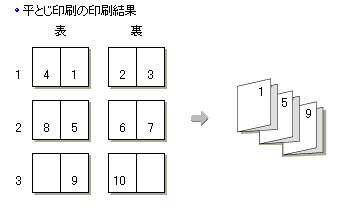
■中とじ印刷をする
中とじ印刷とは、印刷したすべての用紙を束ねて2つ折りにし、折り目の部分を糸や針金でとじる印刷方法です。週刊誌などで多く見られます。
■操作例
〜A4単票・縦方向の大きさで作った文書10ページ分を、A3単票サイズの用紙3枚に中とじ形式で印刷する〜
1 A4単票・縦方向の用紙サイズで文書を作る
- [ファイル-文書スタイル-スタイル]または[書式-文書スタイル]の[スタイル]シートを選択します。
- [用紙設定]で[A4単票・縦方向]を選択し、[OK]をクリックします。
- 文書を作ります。
2 A3単票サイズの用紙4枚に中とじ形式で印刷する
- [ファイル-印刷]の[設定]シートを選択します。
- [印刷方法]で[冊子]を選択します。
- [出力用紙]の右端の
 をクリックして[A3 単票]を選択します。
をクリックして[A3 単票]を選択します。 - [1つの束にまとめる]を選択します。
※[いくつかの束に分ける]を選択した場合は、平とじ形式で印刷されます。
- 両面印刷に対応していないプリンタで印刷する場合は、[手差し両面印刷]を
 にします。
にします。
※[手差し両面印刷]を
 にした場合は、用紙の片面だけに印刷されます。
にした場合は、用紙の片面だけに印刷されます。
両面印刷に対応したプリンタで印刷する場合は、[プロパティ]をクリックして、プリンタの設定を両面印刷用に変えます。 - 必要に応じて、[詳細]をクリックして、とじ方やとじしろのマージン(余白)、両面印刷の順番の設定をします。
- [とじ方]
…用紙の開き方やまとめ方を選択します。
- [とじしろ]
…とじしろのマージン(余白)を設定します。
- [手差し両面印刷時の順序]
…手差し両面印刷する場合の出力の順番を選択します。
- [とじ方]
- [OK]をクリックします。
A4縦の文書がA3単票サイズの用紙3枚に中とじ形式で印刷されます。
※操作5 で[手差し両面印刷]を
 にした場合は、表面が印刷されたあと「用紙トレイに再度セットしてください」というメッセージが表示されるので、メッセージに従って用紙をセットし、裏面を印刷します。
にした場合は、表面が印刷されたあと「用紙トレイに再度セットしてください」というメッセージが表示されるので、メッセージに従って用紙をセットし、裏面を印刷します。
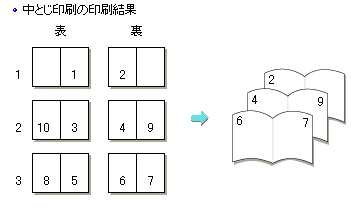
■注意/困ったときは/テクニック
▼注意
- 文書の一部分にページスタイルを設定していても、ページスタイルで設定している用紙では印刷されません。[出力用紙]で設定している用紙で印刷されます。
?困ったときは
- 両面印刷に対応したプリンタでの印刷時、用紙の表裏で天地が逆になってしまう
両面印刷に対応したプリンタで冊子印刷を行う場合に、表裏の天地の関係が逆になり、期待値どおりの印刷結果が得られないことがあります。
このような場合は、プリンタのプロパティでとじ方の設定を変えて印刷を試します。[例]EPSON LP-8300Cの場合
- [レイアウト]シートにある[両面印刷の設定]で[とじる位置]を[左]から[上]に変える
※設定する項目は、お使いのプリンタ(プリンタドライバ)によって異なります。詳しくはプリンタのマニュアルをご覧ください。
- [レイアウト]シートにある[両面印刷の設定]で[とじる位置]を[左]から[上]に変える
◆テクニック
- 部分的に文書を更新したときなどは、必要な部分の用紙だけを印刷することができます。
- [ファイル-印刷]の[設定]シートを選択します。
- [印刷方法]で[冊子]を選択し、とじ方と出力用紙を前回と同じ設定にします。
- [詳細]をクリックします。
- ダイアログボックス右側のビジュアルガイダンスで、印刷しない用紙をクリックして、グレーにします。
グレー表示された用紙は印刷されません。
- [OK]をクリックして、[印刷]ダイアログボックスに戻ります。
- [OK]をクリックして印刷を実行します。
操作4 でグレーにしなかった用紙だけが印刷されます。